- 公開日:
PDFelementとは?評価・安全性や使い方について
PDFelementは、直感的な操作ができるPDF編集ソフトです。中国に本社を構え、日本やカナダにも拠点を置く2003年設立のWondershare(ワンダーシェアー)が運営しています。
Wordを編集する感覚でPDFを編集することができ、他社の同等製品に比べ安価でコストパフォーマンスが高いです。
さらにAIを利用してPDFを瞬時に編集/変換/OCR処理ができるため、短時間でスマートにPDFに関するタスクを完了できます。
PDFelementとは?
PDFelementは有料のPDF編集ソフトです。
以下の種類があります。
- デスクトップ版
- アプリ版
- 拡張機能版
Windowsだけではなく、MacやiPhone、AndroidなどのOSやデバイスから利用可能です。
詳細情報
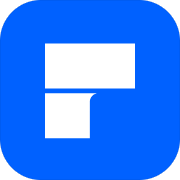
ソフト名: PDFelement
開発会社名: 株式会社ワンダーシェアーソフトウェア
所在地: 中国
日本語: 〇
他言語: 英語、フランス語、ドイツ語、イタリア語、スペイン語、ポルトガル語、オランダ語、ロシア語、中国語
オフライン: 〇
Windowsソフト: 〇
Macソフト: 〇
iPadアプリ: 〇
iPhoneアプリ: 〇
Androidアプリ: 〇
オンライン: ×
Windowsブラウザ: ×
Macブラウザ: ×
iPadブラウザ: ×
iPhoneブラウザ: ×
Androidブラウザ: ×
Google Chrome拡張: 〇
機能一覧
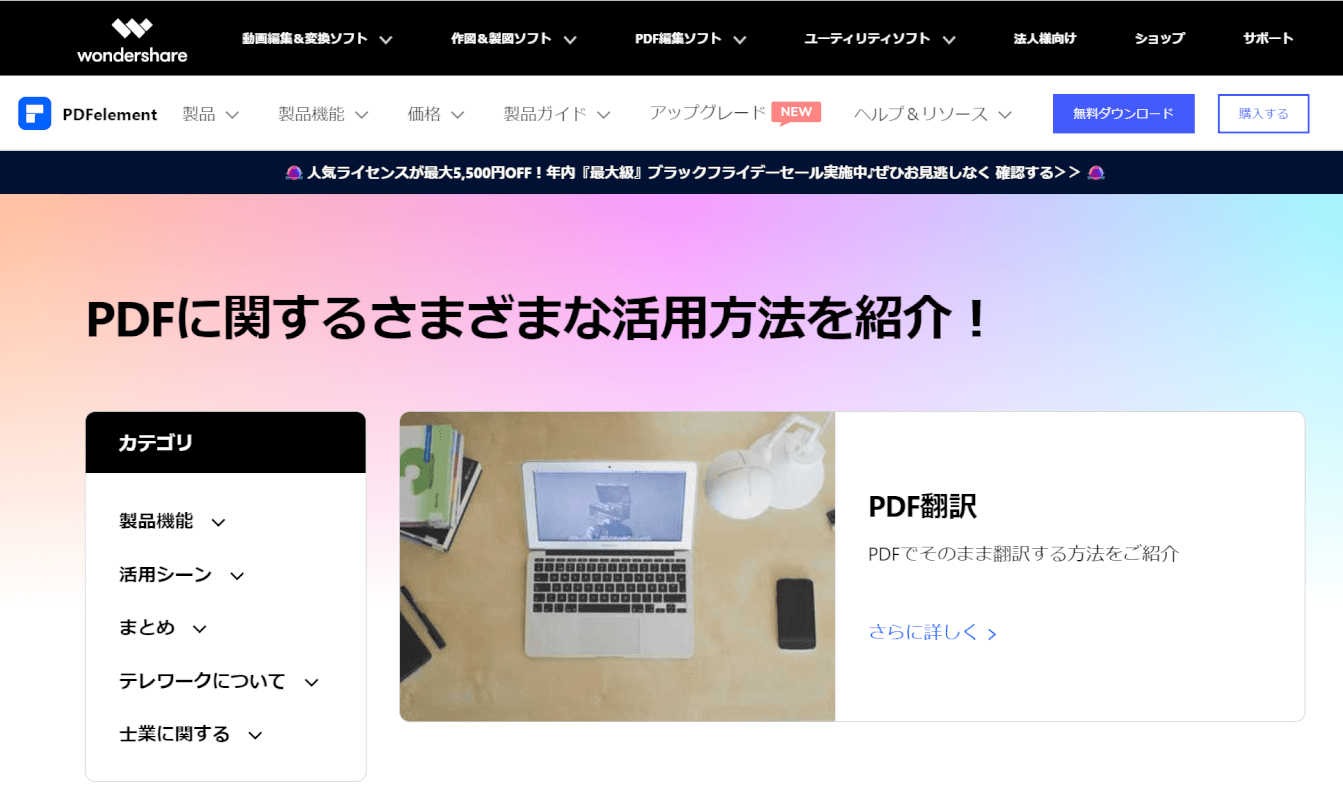
PDFelementには「PDFelement 標準版」と「PDFelement プロ版」があり、以下は2つのプランの主な機能をまとめた表です。
| 機能 | PDFelement 標準版 | PDFelement プロ版 |
|---|---|---|
| 結合/回転 | 〇 | 〇 |
| 変換 | 〇 | 〇 |
| 圧縮 | × | 〇 |
| ページの一部削除 | 〇 | 〇 |
| パスワード設定 | 〇 | 〇 |
| 抽出 | × | 〇 |
| 並び替え | 〇 | 〇 |
| 電子署名 | × | 〇 |
| 縦書きPDFの変換 | × | × |
| PDFの編集(テキスト編集など) | 〇 | 〇 |
結合、変換、ページの一部削除など、PDFの操作として必要なさまざまな機能が利用可能です。
また、閲覧/印刷/コピー/編集などの機能にパスワードを設定でき、安全にPDFファイルを共有できます。
さらに、「PDFelement プロ版」では企業の資料管理に最適な透かしや、電子署名の追加、翻訳/目次/キャプチャー機能が使用できます。
「PDFelement プロ版」に関しては同等の機能が使える他ソフトに比べ、安価で機能面においても遜色はないといえます。
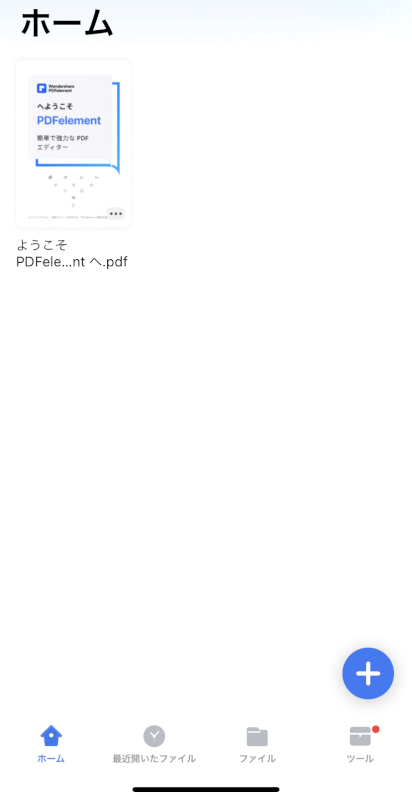
PDFelementのアプリには、iOS版とAndroid版があります。
機能はデスクトップ版とほとんど同じですが、抽出や一括処理、翻訳機能はアプリ版では使用できません。
また、カメラで撮影した資料の画像から直接PDFを作成できる機能はアプリ版のみで使えます。
価格(プラン)や有料版について
PDFelementには、「PDFelement 標準版」と「PDFelement プロ版」の2つのプランがあります。
以下の表は、「PDFelement 標準版」と「PDFelement プロ版」の価格や機能などの比較です。
| 機能 | PDFelement 標準版 | PDFelement プロ版 |
|---|---|---|
| 料金(買い切り) | 5,980円 | 9,380円 |
| 料金(1年間) | 4,980円/年 | 7,280円/年 |
| 結合 | 〇 | 〇 |
| OCR | × | 〇 |
| PDF比較 | 〇 | 〇 |
| 墨消し | × | 〇 |
| アプリケーション | ・デスクトップ版 | ・デスクトップ版 ・アプリ版(料金は異なる) |
無料版もありますが、使用できる機能は閲覧/印刷/注釈の追加のみとなり、保存時には透かしが入るためお試し程度にしか使用できません。
PDFelementには無料試用期間があり、有料プランの一部機能が使用できますが、こちらも保存時に透かしが入るため注意が必要です。
無料の試用期間はWindows版は14日間、Mac版は7日間となります。
いずれも購入日から30日以内は返金対応可能です。
アプリ版の有料プランはデスクトップ版の料金とは異なり、以下になります。
- 月払い:800円/月
- 年払い:3,500円/年
- 買い切り:4,500円
なお、モバイル版には無料の試用期間はありません。
無料ではできないこと
PDFelementの無料版では以下のようなことができません。
- PDFの結合/変換/圧縮
- PDF内テキストの編集
- PDFの抽出/並べ替え
- 透かしなしでの保存
アプリの無料版/有料版も使用できる機能はデスクトップ版と同様です。
評価・口コミ
安全性
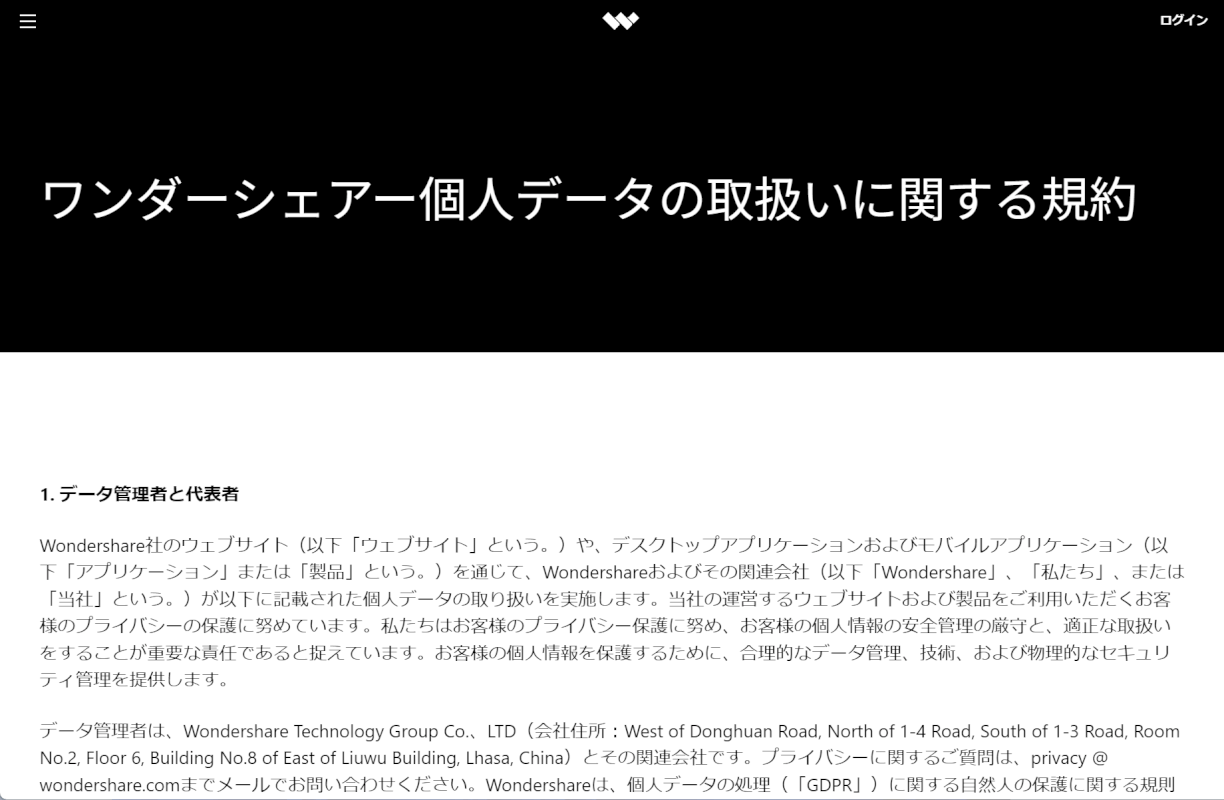
PDFelementのセキュリティに関しては、公式サイトに以下のような内容が記載されています。
- ユーザーの個人情報保護のため、厳格なデータ管理/技術/物理的なセキュリティ管理を提供
- ソフトウェアの利用状況を統計的に解析するために収集されたデータは、いかなる場合でもマーケティングを目的とした開示/共有/販売/取引/レンタルされることはない
PDFelementのデスクトップ版ではPDFファイルをサイトにアップロードすることなく、ソフトをインストールしてオフラインでもPDFの編集ができます。
また、デスクトップ版やアプリ版のみの配布なため、ファイルをアップロードして使用するWeb版に比べて情報の漏洩リスクは低いといえます。
カスタマーサポートにおいても日本のオフィスがあるため、言語などの面からみても安心です。
アプリ版
PDFelementには、iOS版とAndroid版のアプリがあります。
有料プランを購入すると以下のような機能が使用可能です。
- カメラで撮影した写真をPDFに変換
- PDFの表示と印刷
- PDFの抽出/並べ替え/回転
- PDFの結合/挿入/削除
- 手書きによる署名
上記の機能に加え、デスクトップ版の「PDFelement プロ版」と同様の機能を使用できますが下記の機能は使用できません。
- 抽出
- 一括処理
- 翻訳
iOS
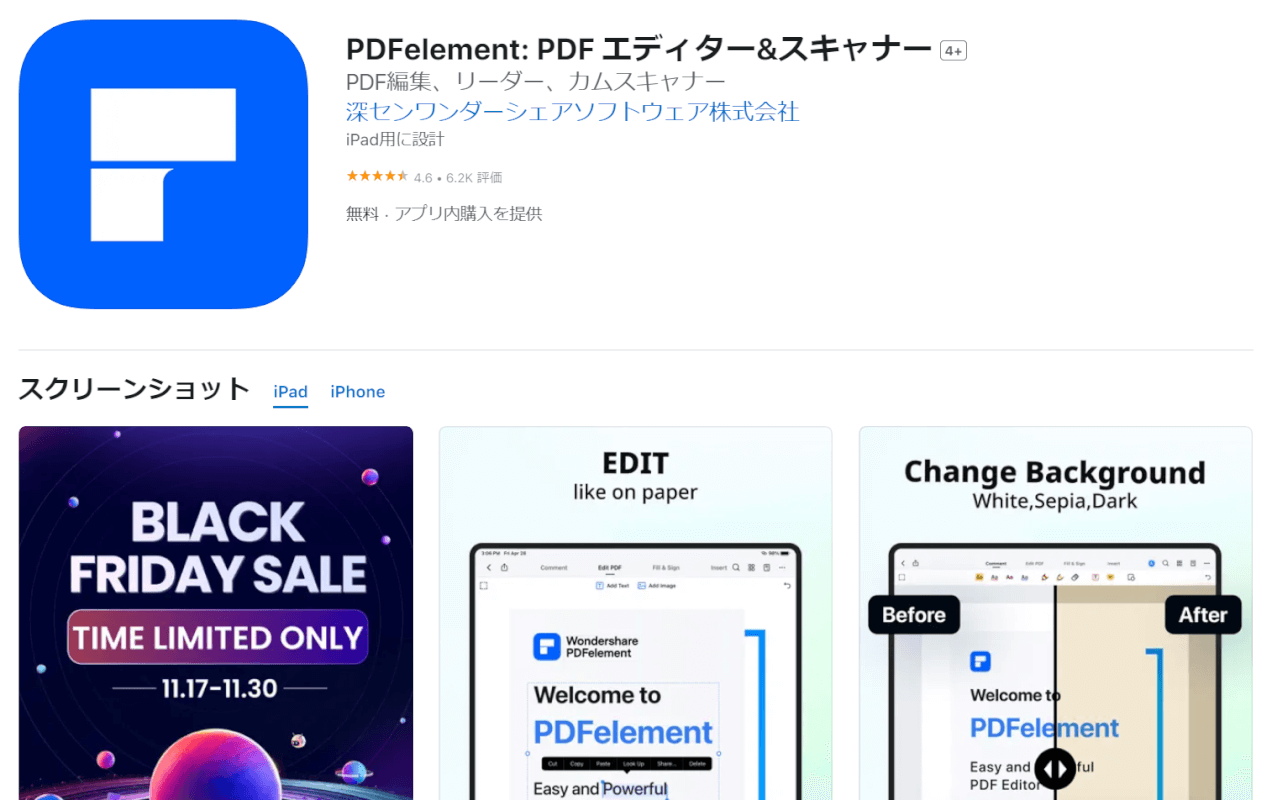
iOS版のアプリはApp Storeからダウンロードできます。
iPadでも利用可能です。
Android
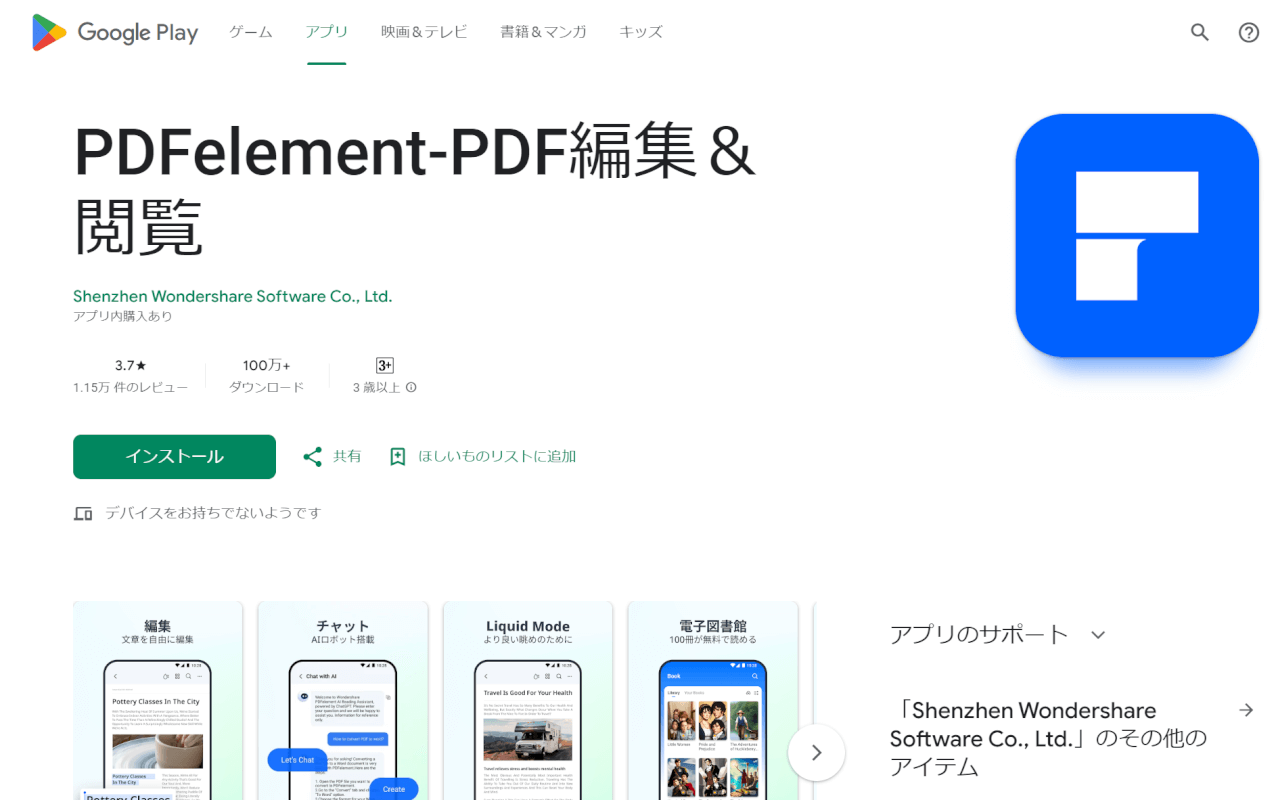
Android版のアプリはGoogle Playからダウンロードできます。
拡張機能
PDFelementはChromeの拡張機能でも利用できます。
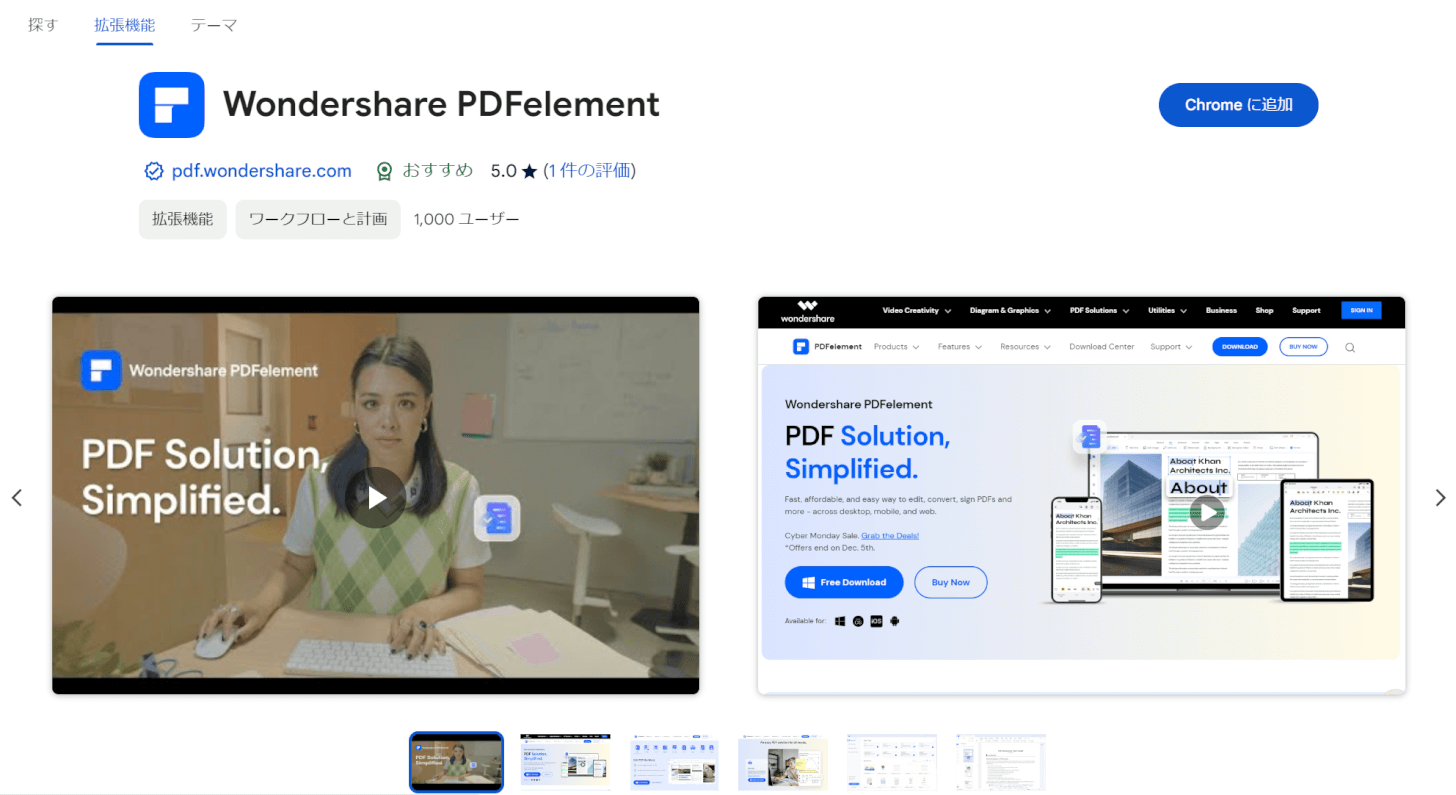
PDFelementの拡張機能は、chromeウェブストアからインストールできます。
拡張機能を使用するにはデスクトップ版のPDFelementのインストールが必要です。
以下の機能が使用できます。
- WebページをPDFに変換
- 既存のPDFにWebページを追加
- 作成したPDFをメールに添付
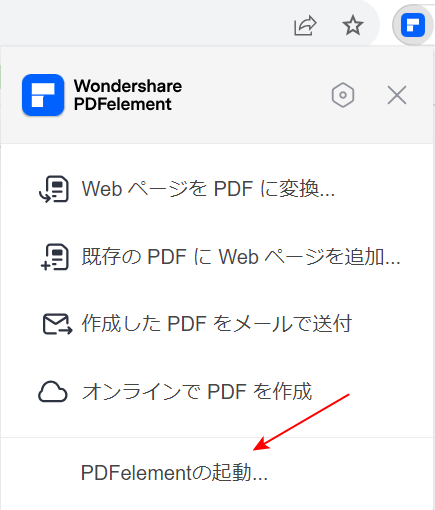
PDFelementの拡張機能を開くと、利用可能なツールが表示されます。
赤矢印で示した「PDFelementの起動」を押すとPDFelementのデスクトップ版が起動され、拡張機能に表示されていないツールも利用できます。
閲覧しているWebページをPDFに変換したい場合など、PDFelementを起動させて容易に変換作業に移ることができます。
セキュリティに関しては、PDFelementと同じプライバシーポリシーが適用されます。
PDFelementのダウンロード方法
PDFelementデスクトップ版のダウンロード方法やインストール方法は以下の記事でご紹介しています。
アンインストール方法についてもご説明しています。
PDFelementの使い方
問題は解決できましたか?
記事を読んでも問題が解決できなかった場合は、無料でAIに質問することができます。回答の精度は高めなので試してみましょう。
- 質問例1
- PDFを結合する方法を教えて
- 質問例2
- iLovePDFでできることを教えて

コメント
この記事へのコメントをお寄せ下さい。